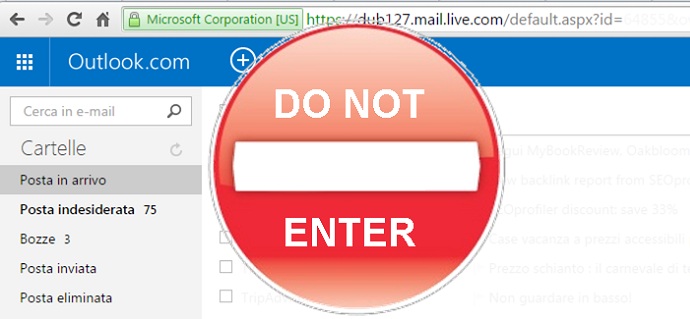
Vuoi per un motivo, vuoi per un altro, sono tantissime le persone che hanno piu’ di un indirizzo email. Sono tantissimi infatti i servizi web che offrono un indirizzo di posta elettronica gratuito e a volte se ne creano talmente tante che diventa estremamente necessario ad un certo punto mettere un po’ d’ordine. Gia’ la vita di oggi ci porta a ricordarci un numero elevatissimo di password, avere piu’ indirizzi email, magari anche con diverse password di accesso, puo’ portare solo tanta confusione e spesso risulta piu’ conveniente cancellare gli account inutilizzati. Con questa guida voglio spiegare per bene una volta per tutte come eliminare account Outlook (ex Hotmail): posso assicurarti che i passaggi sono semplici e che a fine lettura potrai farlo in maniera del tutto autonoma.
Eliminare Account Outlook
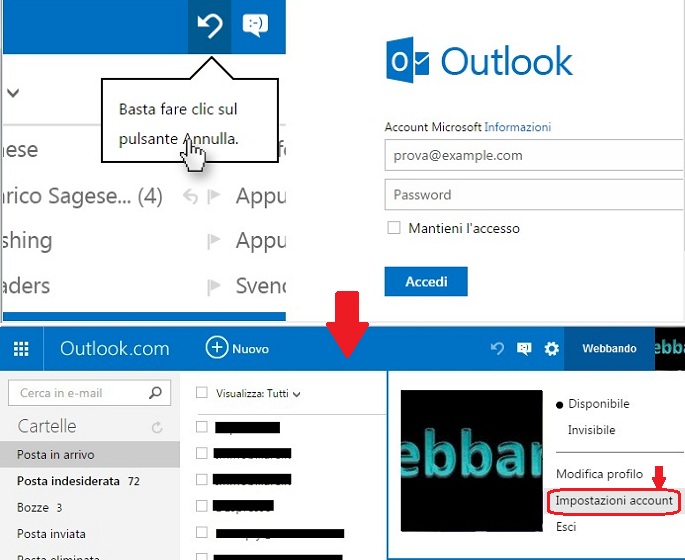
Dunque vediamo come procedere: la prima operazione che devi fare e’ aprire la pagina di Outlook (questo e’ il link) ed effettuare un normale login come se volessi leggere la posta. Una volta entrati nella pagina principale dove di default viene visualizzata tutta la posta in entrata devi andare su Impostazioni account, voce che si trova nel menu a tendina che si apre cliccando sulla tua foto o sul tuo nome in alto a destra. Puo’ capitare che a questo punto ti venga chiesto di inserire nuovamente la password poiche’ si sta per accedere ad informazioni riservate: inserisci quindi la password e continua. Ora che sei entrato nella pagina delle impostazioni dell’account Microsoft non devi far altro che scegliere dal menu in alto la voce Sicurezza e privacy e quindi, una volta che la pagina si apre, cliccare su Gestisci la sicurezza avanzata sotto il menu Sicurezza account.
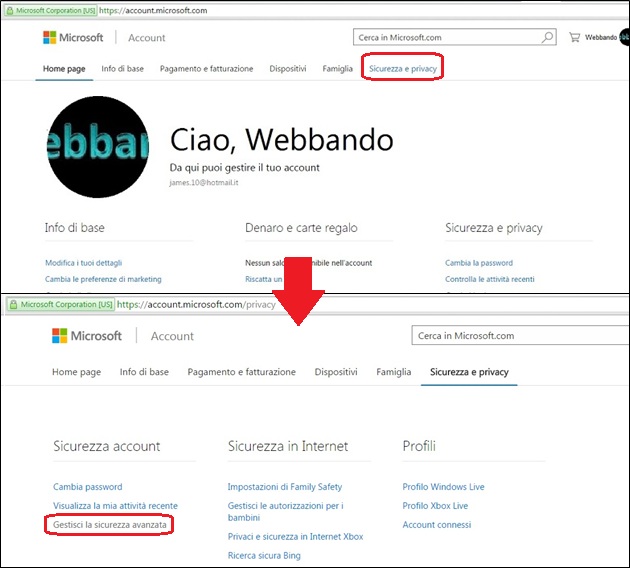
Nella pagina che si apre troverai in basso il sotto paragrafo per la chiusura dell’account Microsoft (e quindi anche la relativa eliminazione dell’indirizzo di posta associato Outlook) con il relativo link Chiudi l’account. Clicca quindi su Chiudi l’account per proseguire con l’eliminazione dell’indirizzo di posta: arriverai ora ad una pagina di alert dove c’e’ l’avviso di assicurarti di aver annullato tutti i tuoi abbonamenti. Inoltre sempre in questa pagina viene specificato che l’account Microsoft resta attivo per ulteriori 60 giorni nel caso si cambia idea e si vuole riattivarlo e nel periodo di attesa e’ possibile impostare anche una risposta automatica alle mail ricevute in modo da avvisare che si e’ impossibilitati a leggere la posta su Outlook ma, per esempio, che si sta utilizzando un altro indirizzo di posta elettronica e che si puo’ essere contattati da li. Per procedere con la cancellazione dell’account non devi far altro che cliccare sul tasto Avanti arrivando ad una pagina dove devi selezionare tutti i servizi offerti da Microsoft confermando che sei consapevole che dopo l’eliminazione dell’account non saranno piu’ disponibili. E’ possibile selezionare anche il motivo dell’eliminazione dopodiche’ devi cliccare sul tasto blu Contrassegna | per cancellare definitivamente l’account Outlook.
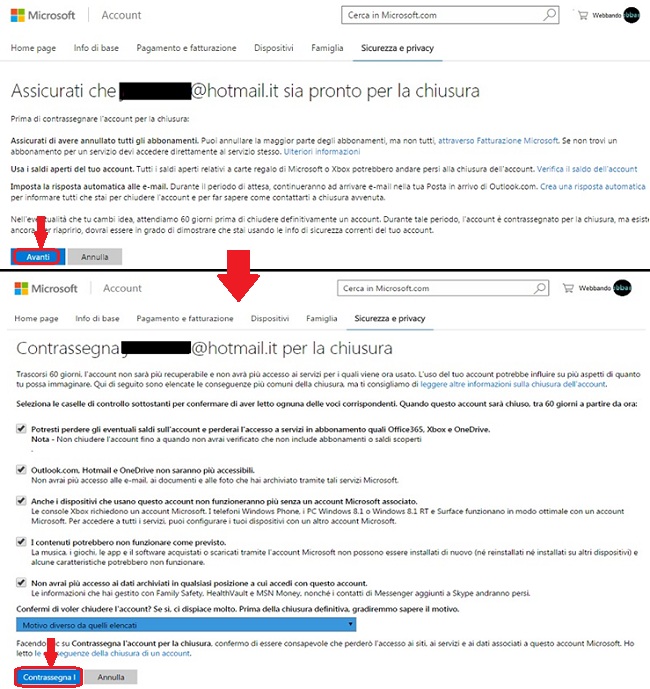
Riattivare Account Outlook
Come detto, un account Outlook eliminato resta “attivo” per 60 giorni entro i quali e’ possibile riattivarlo per poterlo utilizzare nuovamente come se non fosse stato mai cancellato. Riattivare un Account Outlook (ex Hotmail) e’ semplicissimo, se vuoi farlo fai vai nella solita pagina di accesso alla posta elettronica di Outlook ed inserisci i dati di accesso (indirizzo email e password) come se volessi fare un normale accesso alla tua posta in entrata. Essendo l’indirizzo email disattivato sarai reindirizzato ad una pagina per il recupero dell’account invece che alla posta in entrata. Da qui e’ necessario selezionare il tasto blu in basso Continua. Voglio riaprire | per aprire una pagina nella quale dovrai inserire un codice segreto che servira’ a completare la riattivazione.
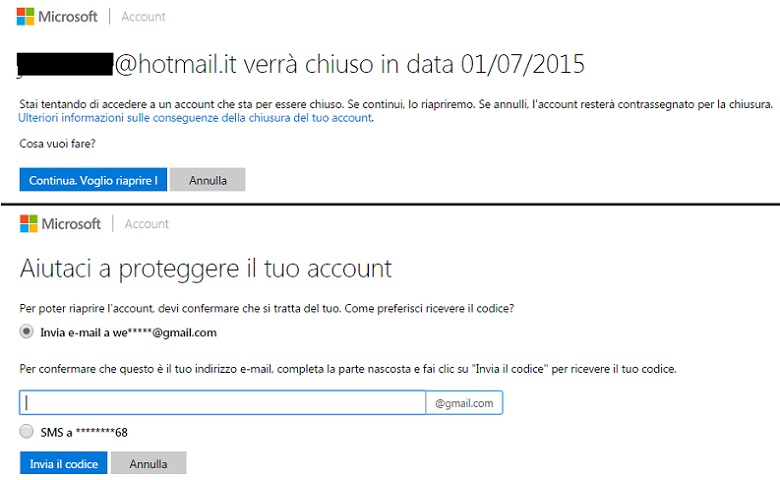
Questo codice potrai riceverlo o sull’indirizzo mail alternativo o su un numero di cellulare tramite un sms, info per il recupero gia’ inserite in precedenza solitamente all’apertura dell’account ed editabili dalle impostazioni dell’account Outlook (sempre nella sezione Sicurezza e privacy vista in precedenza). Dopo aver ricevuto ed inserito il codice e cliccato su Avanti il tuo account Outlook sara’ riattivato e potrai continuare a ricevere messaggi di posta elettronica a quell’indirizzo email.
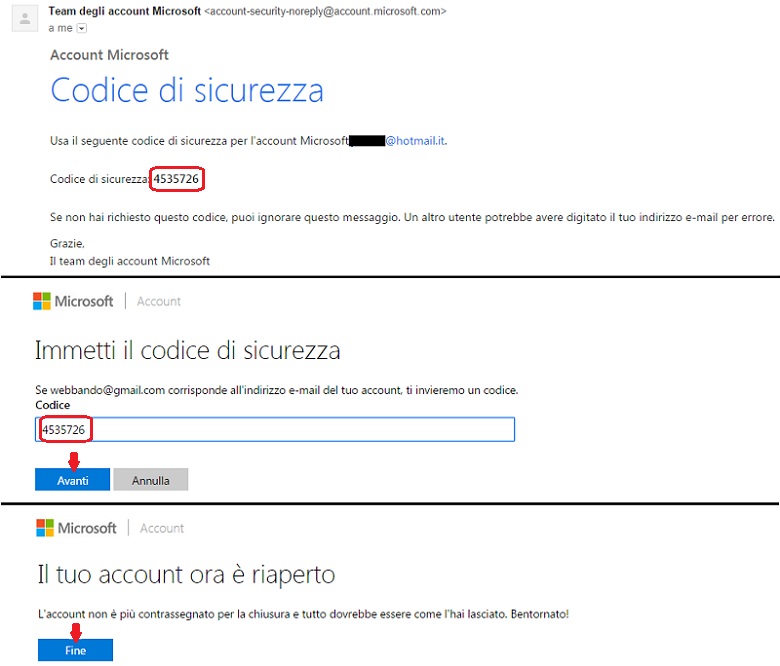
Se hai seguito tutti i passaggi descritti in questa piccola guida ti sara’ semplicissimo eliminare un account Microsoft (e tutti i suoi servizi ed account associati) ed anche riattivarlo in seguito se ne avrai la necessita’.
